
|
また、ディスクファイルに条件を保存するには、“保存”ボタンをクリックし、ファイル作成ダイアログボックス内にファイル名を入力します。 次にその保存した条件を呼び出す場合は、“読み込み”ボタンをクリックします。 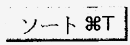
一覧表示画面より“ソート”ボタンまたはコマンドキーと“T”を一緒に押すと下記の画面を表示します。 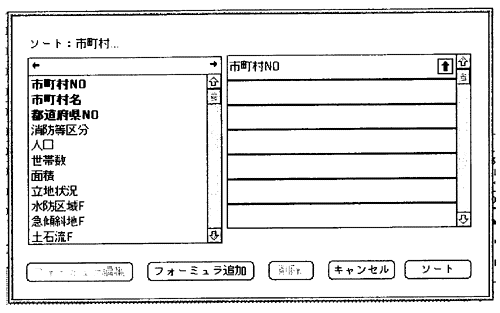
ソートしたい項目をマウスでクリックすると、右側に項目が表示され、上向きの矢印が表示されます。上向きの矢印は昇順を表します。矢印部分をクリックすると、下向きの矢印に変わります。下向き矢印は降順を表示します。 “ソート”ボタンをクリックするとソートを開始します。 
一覧表上、ある隣接した複数のデータを選択して表示したい場合は、最初のデータをクリックし、シフトキーを押しながら、最後のデータをクリックして、左の“選択表示”またはコマンドキーと“Z”を押すと、その選択された部分のみのデータを表示させることができます。 また、隣接しない複数のデータを表示させる場合には、コマンドキーを押しながらデータをクリックし、また、コマンドキーを押しながら別のデータをクリックして、この作業を繰り返していき、左の“一選択表示”またはコマンドキーと“Z”を押すと、隣接しない複数のデータを逮択表示することができます。 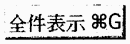
一覧表示画面より“全件表示”ボタンまたはコマンドキーと“G”を一緒に押すと全データを表示します。
前ページ 目次へ 次ページ
|

|